联发科技芯片组供电的设备由于价格略有价格,非常好,而且它们也得到了很好的优化。 MTK设备确实具有BROM(仅引导读取内存),它基本上加载了预加载器可执行文件并启动Android系统。在这里,我们为您提供了绕过MediaTek的SP Flash工具身份验证保护或禁用DAA和SLA Auth文件的完整指南。
MTK设备还具有一种替代启动方法,称为“下载模式”。下载模式或EDL(紧急下载模式)基本用于解开诸如高通芯片组设备之类的设备。而MTK设备非常轻松地使用“ SP Flash工具”来闪烁系统文件。由于低级别的下载模式,很有可能用户可能必须使用签名的“下载代理”通过下载模式闪烁固件。
这里只有在特定设备OEM正式签名或授权的情况下,才可以使用下载代理。在简单的行中,除非制造商已经为其设置了权限,否则您无法使用下载代理刷新大多数MTK设备。非常感谢XDA高级会员xyz和开发人员Dinol和K4Y0Z为了使能够轻松绕过Mediatek的SP Flash工具SLA和DAA身份验证是可能的。

MTK设备的SP Flash工具的SLA和DAA身份验证是什么?
正如我们上面已经提到的那样,MediAtek设备也具有下载模式,就像高通公司的EDL模式一样。支持员工或官员使用此下载模式来强制刷新库存固件或Unbrick MTK设备,以再次恢复正常状态。尽管如今,高级用户也具有足够的能力和意识,可以使用SP Flash工具闪烁固件或修复软件文件。
它是支持Mediatek芯片组设备的流行闪烁工具,可在启动下载模式后轻松解开MTK设备或再次刷新库存固件。不幸的是,OEM通过将“串行链接身份验证(SLA)”和“下载代理身份验证(DAA)”过程放置来阻止用户这样做。
因此,在MediAtek设备上刷新固件时,用户很难授权DAA或SLA程序。这意味着,如果您的MTK设备软件出现问题,那么您将不得不赶到最近的授权服务中心再次刷新库存ROM。但是,可以通过遵循以下完整方法来解决问题。
兼容的Mediatek处理器列表:
强烈建议您检查下面兼容的Mediatek芯片组,以确保该方法是否支持支持中介芯片组的设备。
请注意:根据XDA的说法,目前为此过程提供了所有列出的SOC。但是有兴趣的用户或开发人员必须先编码合适的有效负载,以禁用Bootrom保护程序。
- MT6261
- MT6572
- MT6580
- MT6582
- MT6735
- MT6737
- MT6739
- MT6755
- MT6757
- MT6761
- MT6763
- MT6765
- MT6768
- MT6771
- MT6785
- MT6799
- MT6873
- MT8127
- MT8163
- MT8173
- MT8695
预定:
- 本指南是针对提到的Mediatek芯片组驱动的智能手机或平板电脑设备的特定特定的。您不应该在其他配备Mediatek处理器的模型或其他品牌上尝试它。
- 确保您的设备有足够的电池汁约50%或更高。
- 您还需要Windows台式机/笔记本电脑和USB电缆才能将手机连接到计算机。
- 最后但并非最不重要的一点是,请确保下载下面的所有给定链接,这些链接完成此方法是必需的。
下载链接:
警告:getDroidtips对您的设备/遵循本指南后可能造成的任何损坏都不承担任何责任。您应该知道自己在做什么,并以自己的风险做。
BYPASE Mediatek的SP Flash工具身份验证保护|禁用DAA和SLA验证文件
- 首先,请确保从上面的链接下载并安装在计算机上的Python。
- 双击在安装程序exe文件上>选择将python xx添加到路径复选框从设置接口。
- 然后单击立即安装开始安装过程。 [您可以选择“自定义安装”如果你想]
- 安装后,转到已安装的目录。如果您选择了默认目录,则该路径应如下:[否则,转到“自定义目录”]
C:\ Users \ username \ appdata \ local \ program \ python \ python37-32
- 请记住这条道路或将其记下其他地方。
安装python依赖性
现在,确保使用PIP命令在计算机上安装所需的Python依赖性,然后按照以下步骤进行操作:
- 因此,前往Python的同一安装目录。
- 现在,按Shift Key +右键单击在鼠标上打开上下文菜单。
- 在这里选择打开powershell窗口从列表中。
- 然后复制并粘贴以下命令行,然后点击进入执行它:
pip install pyusb pyserial json5
- 完成后,转到下一个方法。
安装libusb-win32驱动程序
这个特定的Libusb驱动程序库允许程序访问Windows PC上的连接USB设备。
- 只需使用上面给出的链接下载并将其安装在PC上。
- 您需要的只是打开设置文件或安装程序,并按照屏幕上的说明照射以照常完成安装过程。
安装MTK旁路实用工具
正如我们已经提到的那样,从PC上的上面的链接下载所有必需的文件,我们假设您已经完成了。如果没有,请立即下载MTK旁路实用工具。
下载后,将ZIP文件提取到PC上的特定位置,以便您可以轻松访问它。然后确保将所有提取的实用工具文件传输到已安装的Python目录中。这真的很重要。所以,不要错过。
引导Mediatek设备下载模式
现在,通过遵循以下步骤将Mediatek设备连接到下载模式。这样做:
- 首先,关闭设备>根据模型或品牌按下音量上下按钮。
- 不要释放按钮,然后通过USB电缆将设备插入PC。
- 它应该引导您的设备进入下载模式。
安装SP Flash工具
您还需要在PC上安装SP Flash工具。我们已经涵盖了详细指南。安装在Windows计算机上后,您现在就可以在下面跳入旁路SP Flash工具身份验证保护方法。
绕过SP Flash工具SLA DAA身份验证的步骤
确保您的设备通过USB电缆连接到PC,并启动到下载模式。同样,您应该将MTK旁路工具的内容转移到Python安装目录。如果一切都很好,请继续采取以下步骤,以绕过Mediatek SP Flash工具SLA和DAA身份验证。
- 转到计算机上的Python安装目录。
- 现在,按Shift Key +右键单击在鼠标上打开上下文菜单。
- 在这里选择打开powershell窗口从列表中。
- 然后复制并粘贴以下命令行,然后点击进入运行main.py python文件:
python main.py
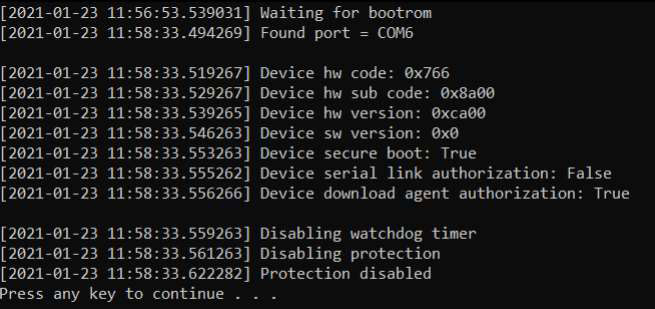
- 完成后,您应该收到通知或弹出“保护禁用,按任何键继续”。
- 只需按任何键继续,然后通过双击EXE文件打开SP Flash工具即可。
- SP Flash工具接口打开后,请确保单击选项。
- 选择联系左侧栏的菜单。
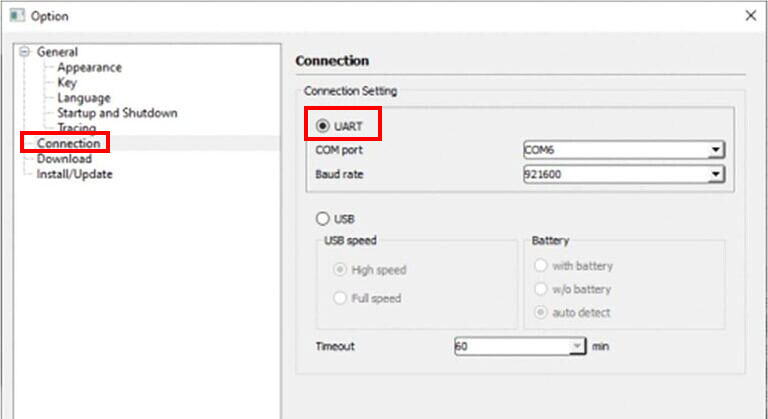
- 接下来,单击uart在连接设置菜单。
- 最后,根据设备型号开始在设备上刷新固件文件。
最好的部分是,现在您无需为Mediatek的SP Flash工具验证SLA和DAA。享受!
就是这样,伙计们。我们希望本指南对您有帮助。有关其他查询,您可以在下面发表评论。

